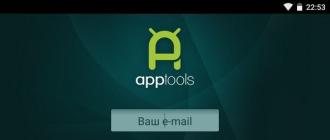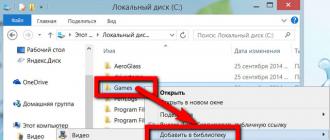Несколько лет назад произошла настоящая революция в области хранения данных – появились первые массовые накопители, использующие для хранения информации микросхемы флеш-памяти. К сожалению, так получается, что вся эта революция прошла мимо абсолютного большинства пользователей. Поэтому общие достоинства и недостатки этих революционных накопителей и рассмотрим в этой статье.
Изначально стоимость SSD дисков была заоблачной, но к настоящему времени они стали весьма доступны широкому кругу пользователей. Часто приходиться сталкиваться с непониманием, какой именно вклад в быстродействие компьютера вносит жесткий диск. Особо огорчает то, что часто этим непониманием страдают и люди непосредственно связанные с компьютерами по роду деятельности: системные администраторы, продавцы и отделы планирования закупок.
Как правило, при медленной работе грешат на что угодно, но только не на подсистему хранения данных и часто можно встретить ситуацию, когда при покупке нового компьютера с топовым процессором и видеокартой ставится жесткий диск со старого. Или покупается диск большого объема, но из энергосберегающих серий – они стоят дешевле, не шумят и не греются. Однако есть у них недостаток – крайняя неторопливость.
Проблема медленных дисков появилась давно, если сравнить прогресс компьютерных комплектующих лет за 10, то окажется, что такие компоненты как процессор, память, видеокарты увеличили быстродействия в десятки-сотни и даже тысячи раз, а вот жесткие диски увеличили лишь объём. Нет, конечно, быстродействие тоже возросло, например в 2000 году скорость линейного чтения среднего диска составляла 30-40 Мб\сек, а сегодня уже 120-150Мб\сек. С некоторыми другими техническими ухищрениями это всё можно назвать прогрессом, если бы не один нюанс: как правило при загрузке и работе программ требуется прочитать-записать несколько сотен файлов, физически располагающихся в разных местах пластины диска, а для этого нужно механически переместить головки чтения-записи. А вот эта часть работы не изменилась совсем и перемещение головок занимает столько же времени, как и 10 лет назад. Грустно тут то, что основная часть работы приходится именно на чтение небольших файлов или блоков данных. Это приводит к тому, что реальная скорость обмена с диском при некоторых обстоятельствах может снижаться до 5Мб\сек вместо обещанных 150. Не правда ли странная и неожиданная ситуация? В итоге получаем всем знакомую ситуацию: диск хрустит головками, а ничего толком не происходит.
Достоинства.
Преимуществом SSD дисков является отсутствие движущихся частей. По сути они состоят из главного контроллера и подключенным к нему микросхемам флеш-памяти. Если брать за эталон работу с обычной USB флешкой, то можно вспомнить, что как правило скорость чтения всегда выше скорости записи – это особенность флеш-памяти. При этом одна отдельная микросхема памяти не обладает впечатляющей скоростью. Задача контроллера SSD диска как раз в том, чтобы записывать поступающие данные параллельно на несколько микросхем.
Ускорение по сравнению с традиционными дисками происходит за счёт того, что большие файлы читаются-пишутся параллельно на несколько микросхем. Работа с большим количеством маленьких файлов или блоков данных происходит одновременно, т.к. у накопителя нет головок, которые нужно перемещать, а контроллер может параллельно работать с несколькими микросхемами памяти.
Конечно, глядя на цену и объем можно засомневаться действительно ли это стоит своих денег. Часто преимущество сравнивают по времени загрузки операционной системы – это конечно показатель, но разница по времени в этом случае будет зависеть от множества факторов, да и возникает мысль что и подождать можно, ведь компьютер включается 1-2 раза в день. Основную свою мощь твердотельный диск показывает на загрузке программ и параллельной работе диска с несколькими программами. Опять кто-то скажет, что это не мой случай, но это на самом деле происходит у всех.
Рассмотрим типичную ситуацию. Вы загружаете компьютер, после появления рабочего стола в правом нижнем углу начинают медленно появляться иконки ваших программ: антивирус, скайп, другие более мелкие. Иногда появляется окно очередной программы, в котором медленно прорисовывается его содержимое… тут вам уже хочется запустить браузер и ничего не мешает сделать это. Только вот запустится он через несколько секунд, а то и дольше. В такой ситуации многие программы одновременно обращаются к диску и большую часть времени он занят перемещением головок в поисках очередного файла. При этом реальная скорость работы падает до непристойных значений – диск перегружен, операционная система требует обработать гораздо больше данных чем диск может физически, поэтому возникает длинная очередь заданий. В такие моменты компьютер почти не отвечает на действия пользователя, а у некоторых приложений может появляться сообщение о том, что они не отвечают, то есть «подвисли». Раньше всегда приходилось ждать… но теперь есть способ избежать ожидания.
При использовании SSD загрузка современных операционных систем (Windows 7/8) происходит по-другому. Абсолютно большая часть программ загрузится, пока будет показываться экран «приветствия». Причем займёт это в разы меньше времени, т.к. параллельная работа с высокой нагрузкой – это конёк SSD. Затем появится рабочий стол с уже загруженными программами, некоторые ещё могут продолжать загружаться, но если вы захотите запустить браузер, то он откроется в худшем случае за пару секунд, как будто компьютер ничем не занят.
При практической работе задержки на действия пользователя практически отсутствуют, по сравнению с обычными HDD. Ресурсоёмкие приложения загружаются в разы быстрее. В целом ускорение компьютера получается очень ощутимым, есть в этом и человеческий аспект - раздражение от процесса ожидания растёт гораздо быстрее, чем время ожидания. Дело усугубляется и тем, что ожидание в данном случае не даёт переключиться на другую задачу. Например, ожидая транспорта или человека можно подождать 10 минут без проблем, 20 - уже нервничая, а через полчаса уже и самые терпеливые будут в ярости! При этом время ожидания увеличилось всего в 3 раза. Именно поэтому ускорение скорости загрузки обычных практических задач примерно в 5-10 раз даёт ощущение мгновенности. Там где раньше пришлось бы ждать 2-3 секунды, теперь не нужно ждать вовсе. А периоды долгого ожидания уменьшаются в разы и не успевают вызвать раздражения.
Так же к достоинствам нужно отнести ударостойкость и широкий диапазон рабочих температур. Именно эти два фактора обычно убивают диски ноутбуков.
Итак, к достоинствам относится следующее:
Скорость работы, которая даже теоретически недостижима обычными дисками
Стойкость к неблагоприятным внешним факторам
Очень низкое энергопотребление
Общая надёжность ввиду отсутствия движущихся частей
Недостатки.
Какой бы прекрасной ни была технология, всегда найдутся и отрицательные стороны. В случае SSD первым фактором является цена. За ту же цену в данный момент можно купить классический накопитель в 20 раз большей ёмкости. Скрывать нечего - соблазн тут велик, т.к. вероятнее всего человек покупает SSD впервые и не представляет насколько меняются ощущения от работы на компьютере при его наличии. Есть и другие причины, например мифы о якобы ненадёжности твердотельных дисков и что флеш-память быстро выходит из строя при записи, т.к. имеет ограниченный ресурс. Мифы мы обсудим позже. А пока хочется сказать, что абсолютное большинство пользователей SSD не жалеют о покупке, а наоборот эта покупка является самым значимым апгрейдом. Порой доходит до казусов, когда человек постоянно пользуется компьютером с SSD, а потом через пару месяцев садится за средненький обычный ноутбук и… не понимает что происходит! Начинает искать причину такой медленной работы, а её нет, просто всё работает, как и должно, а причина лишь в том, что к хорошему быстро привыкаешь.
Вторым недостатком является относительно небольшой объем, в данный момент имеет смысл приобрести диск размером 128-256Гб. В большинстве случаев этого вполне хватает для размещения операционной системы и программ требующих повышенного быстродействия. Выбирать размер лучше с запасом. Для сохранения высоких скоростных характеристик (особенно записи) необходимо чтобы на диске в целом было свободно около 8Гб. Тут можно конечно возмутиться, что место дорогое, но ведь и для обычных дисков существует рекомендация в 10% свободного места для каждого раздела, иначе начинается ужасная фрагментация файлов. А вот фрагментации файлов SSD накопители не подвержены вовсе и процесс дефрагментации для них бесполезен и можно сказать немного вреден. Указанный размер необходимого свободного места примерно одинаков для любой модели и нужен для диска в целом, а не для каждого раздела.
Так же являются недостатком и некоторые технические особенности. Начну с того, что для работы SSD необходимо в БИОСе компьютера выставить режим работы SATA контроллера в AHCI. На старых материнских платах по умолчанию может стоять IDE. Для классических дисков разница почти незаметна, а вот для твердотельных это важно.
AHCI режим позволяет работать диску в многопоточном режиме, а как раз в этом основное преимущество SSD. Так же этот режим необходим для работы специальной команды TRIM, которую подает операционная система для очистки места на диске.
На команде TRIM необходимо остановиться подробнее. Дело в том, что когда вы удаляете файл с SSD, то освободившееся место нельзя сразу использовать для записи другого файла. Сначала его необходимо очистить, грубо говоря переписать его нулями. Процесс очистки более медленный, чем сама запись полезных данных. Чтобы запись всегда была быстрой, операционная система сообщает диску какие блоки можно очистить, но для диска это не является приказом, а лишь рекомендацией и он занимается очисткой что называется «в свободное от работы время». Если команда TRIM по каким то причинам не срабатывает, то это выльется в уменьшение скорости записи скажем с 400 до 200 Мбайт/сек. Всё равно быстро, но неприятно. На скорость чтения всё это влияния не оказывает.
Из вышесказанных особенностей можно сделать выводы:
Для быстрой работы нужен режим AHCI
Нужна операционная система поддерживающая команду TRIM например Windows 7/8.
Более ранние ОС Windows (Vista,XP) не поддерживают команду TRIM, но и тут есть выход. Самый простой - купить SSD который самостоятельно умеет поддерживать скорость записи на достойном уровне. Пока из потребительских дисков это умеют делать только диски фирмы Plextor и то с оговорками. Они очищают для быстрой записи не весь свободный объем как команда TRIM, а только 5-10Гб, благо при практическом применении этого хватает почти всегда.
Недостатком пока ещё является и проблемность создания RAID массивов. Дело тут опять в команде TRIM и падении скорости записи без неё. Интеловские чипсеты только недавно стали поддерживать очистку дисков для RAID 0 (чередование). К сожалению, для более полезных на практике конфигураций уровней RAID 1 или RAID 5 TRIM не поддерживается, с соответствующими последствиями. А ведь именно эти уровни применяются в рабочих станциях и небольших серверах для надёжности. Выход из ситуации такой же как и со старыми операционными системами – пока только диски Plextor. Ещё судя по тестам сами восстанавливать производительность умеют OCZ Vertex 150, но они выпускаются относительно недавно и об их надёжности пока ничего толком неизвестно.
Как и среди обычных дисков бывают откровенно неудачные модели устройств, которые выходят из строя в огромных количествах. Такое часто было в первый год-полтора массового появления SSD в продаже. Сейчас ситуация стабилизировалась и уже можно говорить о том, что твердотельные диски в целом заметно надёжнее обычных.
Если же вдруг случилась беда, то при внезапной поломке SSD восстановить с него данные очень сложная задача, но возможная. А вот если вы ошибочно удалите файл, то уже в течении нескольких секунд-минут сработает команда TRIM и данные в файле обнулятся физически и в этом случае информацию восстановить не получится уже совсем никакими способами.
Недостатки и особенности надо знать и помнить про них. Тем более большая часть из них не критичны или приемлемы, а достоинства перекрывают недостатки.
Мифы.
Особенность мифов в том, что они очень преувеличивают истинное положение дел, но зато скорость их распространения воистину поражает. Человек может не знать ничего о SSD, кроме разумеется мифов. Пойдём по списку:
SSD не надёжны
Этот миф появился во времена становления рынка. В основном это заслуга компании OCZ с линейками дисков Vertex 2 и Agility, а так же ранними моделями Vertex 3. Умирали они просто пачками, но были относительно недороги и на то время почти самыми распространенными. Поэтому при общем взгляде виделась печальная картина общей ненадёжности. Просто это были диски с откровенными недоделками и судя по всему окончательное тестирование было возложено на плечи покупателей. Устройства же других производителей в большинстве своём работают и по сей день. Да и диски других линеек компании OCZ не были замечены в откровенном браке.
Флеш-память имеет ограниченный ресурс и быстро выходит из строя
В этом мифе виноваты и слухи, да и сами производители. Опровергнут этот миф на удивление энтузиастами , а не самими производителями. Ресурс действительно ограничен. В современных дисках используется флеш типа MLC (плотность 2 бита на ячейку) и в будущем широкое распространение получит TLC (3 бита на ячейку).
MLC имеет гарантированный ресурс 3000 циклов перезаписи. То есть при объёме накопителя 128Гб мы получаем:
128Гб*3000=384000Гб – теоретический предел записи
Для эксплуатации в разумный срок равный 5 годам получаем:
384000/5/365=210Гб/сутки=2.5Мбайт/сек – что записывать с такой скоростью в течении 5 лет круглосуточно?
Необходимо отметить, что в реальности на диск пишется данных больше чем есть. Существует служебная информация и алгоритмы выравнивания износа, которые не позволяют постоянно перезаписывать одни и те же блоки памяти, а время от времени переносят лежащие мёртвым грузом файлы в более использованные области, а освободившееся место начинают использовать для новых записей. И так по кругу. На практике в худшем случае на каждый гигабайт полезных данных в память записывается максимум 1.5Гб.
Расчет выше, вёлся для диска размером 128Гб, а для 256 и 512 ресурс записи будет соответственно в 2 и 4 раза больше, за счёт большего количества памяти.
У большей части производителей в условиях гарантии оговорено, что гарантия 3 года или 35Тб записанных данных (чаще независимо от размера диска), что составляет примерно 20Гб записи в день. Конечно это перестраховка, а реальный ресурс примерно соответствует теоретическим значениям и это доказано энтузиастами, которые вывели из строя не один десяток SSD постоянной записью, чтобы узнать истинное положение дел.
Для тех, кто боится и думает что запись на его компьютере идёт сотнями гигабайт в день, была создана программа SSDReady , она считает объём записанной на диск информации. Но должен предупредить, что при подсчёте записи она имеет погрешность процентов 10, а так же при оценке времени жизни диска пользуется официальными значениями ресурса записи, который как говорилось ранее, обычно составляет 35Тб. Но для общей оценки количества записи эта утилита подходит лучше всего. Даже более худшие SSD на памяти типа TLC с количеством циклов перезаписи в 1000, на практике обеспечивают перезапись 100Тб информации для модели на 128Гб.
В итоге про миф с флеш-памятью можно сказать, что ещё никому при практическом использовании не удалось использовать весь ресурс записи. При среднем применении действительно очень трудно записать за сутки даже 20Гб. Конечно, если вы профессионально занимаетесь серьёзными графическими пакетами с большими объёмами данных фото-видео, то вполне вероятно что года за 3 вам удастся неимоверными усилиями подобраться к пределу. Правда в этом случае износ будет вполне оправдан, т.к. будет получено ускорение обработки данных, так же можно оправдать износ при применении SSD в небольшом, но нагруженном сервере. Разумеется есть и специальные SSD с повышенным ресурсом, но их производительность как правило заметно ниже, а стоимость позволяет купить около 3-5 дисков обычного применения.
Операционную систему нужно настраивать для использования SSD: переносить (или отключать) файл подкачки, временные папки программ, отключать режим гибернации и т.д.
Такие советы призваны экономить ресурс записи, а его почти нереально использовать на практике, даже сильно стараясь. Кроме того, такие советы могут даже серьёзно снизить производительность и повлиять на стабильность работы. Если на диск устанавливается Windows 7/8, то абсолютно ничего делать не нужно (кроме активации режима AHCI в БИОСе), операционная система сама поймёт что это SSD диск и сделает некоторые оптимизации. Если же операционная система копируется с обычного диска на SSD, то тут действительно стоит воспользоваться некоторыми советами и как минимум проверить включена ли команда TRIM и отключить плановую дефрагментацию на этом разделе, если она включена.
На этом основные мифы надеюсь развеяны.
В заключении скажу, что наверняка я не смогу убедить всех, но люди начавшие пользоваться SSD дисками для операционной системы и программ, теперь лишь в страшных снах видят переход обратно к классическим жестким дискам. А мифы о ненадёжности и быстром износе развеиваются сами собой в первые месяцы использования.
Если у вас появились вопросы, то не стесняемся писать комментарии.
Обсуждая сегодняшнее состояние дел с твердотельными накопителями, хочется вспомнить старый бородатый анекдот:
Ежик, походив в тренажерный зал, почувствовав силу, стал ходить по лесу и ко всем приставать:
Все ежика обходили стороной, пока он не встретил медведя. Еж, увидев противника себе под стать, затянул прежнюю пластинку:
-Я сильный! Я мощный! Давай драться!
А медведь разбежался и пнул ежа хорошенько. Летит ежик над лесом и думает вслух:
-Я сильный! Я мощный! Но легкий...
К чему этот анекдот? А к тому, что современные SSD-накопители похожи на этого ежика из анекдота. При всех показателях скорости и производительности, есть у них до сих пор два огромнейших минуса, не избавившись от которых SSD-накопители никогда не займут место магнитных жестких дисков в роли основных носителей информации на наших компьютерах и ноутбуках. А теперь поподробнее, что же все-таки хорошего в твердотельных дисках, что в них пока еще не очень хорошо, и стоит ли сейчас приобретать их для своего компьютера.
Плюсы SSD
Высокая скорость работы с данными
Большинство современных SSD-накопителей (даже самых бюджетных) обладают скоростью чтения и записи данных, которые не снились ни одному существующему на данный момент магнитному жесткому диску. Если даже самый быстрый жесткий диск не может по скорости перекрыть возможности интерфейса SATA-2, то большая часть современных SSD-накопителей перекрывает этот показатель чуть ли не в 2 раза.
Бесшумность работы
Большинство пользователей не замечает звук работающего магнитного жесткого диска внутри корпуса (вентиляторы обычно все заглушают). А вот если у Вас водное бесшумное охлаждение или внешний жесткий диск рядом с ухом, то Вы прекрасно услышите и момент разгона блинов и считывание системных данных (отчетливые посвистывания и поскрипывания). А в SSD-накопителе просто нечему раскручиваться, в работе своей они подобны флэшке, такие же бесшумные.
Низкое энергопотребление
Еще один плюс отсутствия раскручивающихся деталей – для работы SSD-накопителей нужно меньше энергии. Поэтому их усиленно пытаются использовать в ноутбуках и ультрабуках. Это значительно повышает автономную работу компьютера от аккумуляторной батареи.
Высокая надежность
Из-за принципиально другой системы считывания данных с SSD-накопителей, им не свойственны типичные болезни магнитных жестких дисков (размагничивание блинов, поломка считывающей головки).
По последним испытаниям ожидаемый срок службы большинства SSD-накопителей до сбоя составляет порядка 1,5 млн. часов (хотя в голове не укладывается, как это можно достаточно точно проверить). Аналогичный срок службы обычных жестких дисков меньше в 3-3,5 раза.
Малые габариты и вес
Малые габариты обусловлены тем, что SSD-накопители подразумевалось использовать, в основном, в ноутбуках и ультрабуках, а для них заданы довольно компактные стандарты жестких дисков.
Малый вес обусловлен тем, что в производстве SSD-накопителей очень мало металлических деталей, поэтому вес их не превышает 150 грамм.
Возможность технологического роста
В отличие от магнитных жестких дисков, у SSD-накопителей все еще впереди. Первые коммерческие модели появились не так давно (в 2008 году). С каждым годом технология производства твердотельных накопителей делает большой шаг вперед. Дело осталось за малым – довести объем SSD-накопителей хотя бы до 1 Тб при стоимости единицы объема хотя бы в 2-3 раза дороже, чем у HDD (а не как сейчас – разница в 8-10 раз).
Минусы SSD
Ограниченность ресурса
Основной минус SSD-накопителей - ограничение числа циклов перезаписи. Наиболее распространенная MLC-память (Multi-level cell, многоуровневые ячейки) позволяет перезаписывать данные порядка 10 000 раз. Более дорогая SLC -память (Single-level cell, одноуровневые ячейки) - порядка 100 000 раз.
Для более равномерного распределения износа ячеек разработана специльная TRIM-технология. SSD-контроллер обрабатывает и хранит информацию о перезаписи отдельных блоков и по мере необходимости перенаправляет запись.
Грамотная поддержка SSD-накопителей началось достаточна недавно, при переходе на Windows 7. Более старшие операционные системы определяют и используют SSD-накопитель как обычный жесткий диск, что также ведет более быстрому износу.
При установке операционной системы на SSD-накопитель, не забудьте отключить файл подкачки (данная область накопителя перезаписывается постоянно). Чтобы это не повлияло на работоспособность компьютера, рекомендуется увеличить оперативную память хотя бы до 8 Гб.
Высокая цена на единицу объема информации
Стоимость SSD-накопителя объемом 64 ГБ равна от 2000 до 2600 рублей (~31-41 рубль за 1 Гб)
Стоимость SSD-накопителя объемом 128 ГБ равна от 4000 до 5200 рублей (~31-41 рубль за 1 Гб)
В сравнении стоимость 1 Гб обычного жесткого диска большого объема равна 4,5-6 рублей.
Спасением в данном случае могут стать гибридные жесткие диски (магнитные жесткие диски с встроенным блоком SSD для кэша второго уровня). Большинство производителей как жестких дисков, так и SSD-накопителей уже анонсировали свои первые модели гибридных жестких дисков, выпуск которых придется на конец 2012 – начало 2013 годов.
Максимальная объем мал в сравнении с обычными жесткими дисками
Благодаря технологии перпендикулярной записи данных, объем современных коммерческих моделей НЖМД равен 3-4 терабайта (при цене, не превышающей 10000 рублей).
Производители таким объемом похвастаться пока не могут. Самые емкие и поэтому самые дорогие твердотельные накопители не превышают 600 Gb (при цене более 40000 рублей).
Невозможность восстановления информации
Применение в SSD-накопителях команды TRIM делает невозможным восстановление удалённой информации recovery-утилитами.
Какой можно сделать вывод из всего выше сказанного? Технология твердотельных накопителей только в начале своего развития. Чтобы получить от нее хоть какие-то удовлетворительные результаты, возможно стоит подождать еще пару-тройку лет. А пока можно пристально присмотреться к промежуточной технологии - гибридным жестким дискам. Выйдут в массовом количестве они совсем скоро. К началу следующего года станет понятно,адекватная ли это замена HDD и SDD на данный момент или нет. По крайней мере, то что сейчас есть на рынке уже можно рассматривать как альтернативу устаревшим магнитным жестким дискам.
Твердотельные накопители информации, они же SSD, активно отнимают долю на рынке персональных компьютеров у стандартных жестких дисков (HDD). В последние годы данная тенденция заметна особенно хорошо из-за понижения стоимости подобных запоминающих устройств. Цена SSD накопителей продолжает быть выше, чем у HDD, если говорить о вариациях одинакового объема, но преимущества твердотельных хранителей информации оправдывают ее.
Плюсы и минусы SSD дисков
Перед тем как приобретать SSD диск, нужно оценить плюсы и минусы, которые пользователь получит от такого решения. К явным преимуществам твердотельных накопителей перед HDD дисками можно отнести следующее:

К минусам SSD дисков можно отнести высокую стоимость и сложность приобретения подобных накопителей большого объема.
Как выбрать SSD диск

На рынке представлены твердотельные накопители от различных производителей. У одной компании может быть несколько линеек SSD дисков, которые различаются по стоимости. Важно при подборе SSD обращать внимание на основные параметры, выбирая оптимальные для своих задач варианты.
Объем SSD
 Главный параметр при выборе твердотельного диска – это его объем. На рынке можно найти модели с различным свободным местом для хранения информации, и перед покупкой важно определиться для каких целей будет использоваться накопитель.
Главный параметр при выборе твердотельного диска – это его объем. На рынке можно найти модели с различным свободным местом для хранения информации, и перед покупкой важно определиться для каких целей будет использоваться накопитель.
Чаще всего SSD диски приобретаются для повышения скорости загрузки и работы операционной системы. Если на диск будет установлена только Windows, Linux или другая система, имеет смысл выбрать накопитель объемом в 128 Гб или 256 Гб, в зависимости от того, как много информации пользователь хранит в системных папках, например, «Мои документы». В среднем, операционная система занимает 40-60 Гб (если речь идет о Windows).
Если приобретать твердотельный диск в качестве единственного накопителя данных в компьютере, следует выбирать размер SSD, в зависимости от предназначения PC и активности работы за ним.
Скорость SSD
Параметр, на который обращает особое внимание производитель дисков – это скорость работы. На коробке каждого твердотельного накопителя можно увидеть информацию о том, насколько быстро работает на запись и чтение хранитель информации. Однако такие цифры в большинстве случаев являются маркетинговой уловкой, и на деле они гораздо ниже. Связано это с тем, что производитель дисков указывает максимальную последовательную скорость чтения/записи, которая не играет большой роли в процессе стандартной работы с компьютером.
При выборе SSD диска нужно обращать внимание на его скорость работы в случайных операциях записи и чтения блоков информации размером в 4K. Именно с такими данными накопителю в компьютере приходится работать на протяжении 90% времени, изредка выходя на пиковые значения. Узнать сведения о реальной скорости работы SSD можно при помощи различных программ, поэтому перед покупкой накопителя рекомендуется ознакомиться в интернете с тестами конкретной модели диска.

Обратите внимание: В большинстве случаев наиболее быстрые диски в стандартных задачах те, которые имеют высокую максимальную последовательную скорость чтения/записи, но это не всегда так. К тому же, указанные производителем SSD значения могут быть завышены.
Интерфейс подключения SSD
SSD диски могут подключаться к компьютеру по одному из следующих интерфейсов:
- SATA 2;
- SATA 3;
- PCIe-E.
 Наиболее быстрые модели используют интерфейс SATA 3, который имеет повышенную пропускную способность.
Наиболее быстрые модели используют интерфейс SATA 3, который имеет повышенную пропускную способность.
Что касается PCIe-E SSD накопителей, их найти в продаже практически невозможно. Такие диски используются для специфических задач, когда нет возможности подключить аксессуар через SATA любой версии. Использование PCIe-E разъема нецелесообразно с точки зрения его пропускной способности.
Чип памяти SSD
В зависимости от чипа памяти, используемого в хранилище информации, разнится количество бит в одной ячейке, скорость работы накопителя и число возможных перезаписей информации. В SSD можно встретить чипы SLC, MLC и TLC. Их сравнительные характеристики приведены в таблице:

В продаже наиболее часто можно найти твердотельные накопители, выполненные на чипах MLC. Это оправдано стоимостью их производства и характеристиками. Накопители с чипами SLC чаще используются для серверов, а SSD на их основе обладают высокой стоимостью. Что касается TLC чипов памяти – они распространены в съемных носителях информации (флешках), которым не требуется столь большое количество циклов записи/чтения, как SSD дискам, устанавливаемым в компьютер.
Контроллер SSD
 От стабильности и грамотности работы контроллера в твердотельном накопителе во многом зависит его скорость, долговечность, поддержка дополнительных технологий и многие другие базовые параметры. Выбирать необходимо SSD, в которые установлен накопитель от одной из ведущих фирм в данной области: Intel, Marvell, Sandforce или Indilinx.
От стабильности и грамотности работы контроллера в твердотельном накопителе во многом зависит его скорость, долговечность, поддержка дополнительных технологий и многие другие базовые параметры. Выбирать необходимо SSD, в которые установлен накопитель от одной из ведущих фирм в данной области: Intel, Marvell, Sandforce или Indilinx.
Обратите внимание: Если на диске указана высокая скорость работы, но в нем стоит плохой контроллер от неизвестной фирмы, велика вероятность, что такой накопитель не проработает долго или у него будут возникать проблемы в процессе записи/чтения информации. Именно поэтому не рекомендуется покупать «no-name SSD», про которые нет никакой информации, кроме параметров максимального последовательного чтения/записи.
Дополнительные опции и параметры SSD
При покупке твердотельных накопителей можно заметить различные пункты и опции, указанные в их характеристиках. Расшифруем наиболее распространенные из них:
- IOPS – данный показатель говорит о том, какое количество операций за секунду способен выполнить накопитель. На него следует обращать внимание, поскольку в большинстве случаев он способен больше сказать о реальной скорости диска, чем информация о максимальных параметрах чтения/записи;
- MTBF – время работы твердотельного диска до выхода из строя. Измеряется данный параметр в часах, и не все производители накопителей указывают его. Вычисляется MTBF на основе проведенных испытаний, в течение которых диски нагружаются до момента, пока они не откажут, после чего высчитываются средние значения;
- TRIM – опция, которая присутствует в контроллере практически всех SSD. Она подразумевает, что «мозг» накопителя всегда будет осведомлен, какие ячейки очищены от ранее содержавшейся в них информации, тем самым диск получает возможность их задействовать;
- S.M.A.R.T. – диагностическая опция, которая присутствует практически в каждом твердотельном накопителе информации. Она необходима, чтобы диск мог самостоятельно оценивать свое состояние, тем самым примерно рассчитывая время до выхода из строя;
- Garbage Collection – опция, предназначенная для автоматической очистки памяти от «фантомных» файлов и прочего «мусора».
Миф, что SSD работают в разы меньше, чем HDD давно развеян. При стандартной загрузке твердотельными жесткими дисками можно без проблем пользоваться на протяжении 10 лет и более.
Добрый день уважаемые читатели моего блога сайт! Сегодня я расскажу все о твердотельных SSD накопителях, которым с удовольствием пользуюсь сам и рекомендую это чудо современной технологии вам! На протяжении многих лет стало привычным, что вся информация на портативном компьютере хранится на HDD – hard disk drive. Винчестер кажется очень надежным, вместительным, прямо-таки вечным. Но сейчас все более распространен твердотельный накопитель – жесткий диск ssd, основанный на микросхемах памяти.
Что такое твердотельный накопитель?
Далеко не все знают, что же это за зверь, и почему многие разработчики, системные администраторы и просто продвинутые пользователи поют дифирамбы маленькому устройству.
Подобные накопители основываются на двух типах памяти:
- флеш;
- подобии оперативной.
Внутри ssd накопителя имеется контроллер для управления, движущихся частей у устройства нет. Некоторые говорят, что это – подобие большой флешки, в чем от истины недалеки.
Небольшой размер позволяет использовать устройства в компактных приборах: ноутбуках, нетбуках, смартфонах, планшетах.
Как работает накопитель?
Если сравнивать с чем-то жесткий диск SSD, можно привести способ работы винчестера. Он сначала вычисляет, где расположен нужный сектор с информацией, потом перемещает движущийся блок магнитных головок на дорожку. Словно охотник терпеливо ожидает(конечно, скорости высокие, но ожидание бывает заметным ),когда же нужный сектор попадет в место над магнитной головкой. Наконец, HDD считает и выдаст информацию. Чем больше хаотичных запросов (с разницей в секунду запросить файлы с секторы диска D, и тут же решить почитать системные данные с C ), тем медленнее работает “веник”. Головки все время “мечутся” по областям диска, что замедляет работу.
А вот SSD для ноутбука работает по другому принципу: эта “недвижимость” просто вычисляет адрес нужного блока с информацией (он уникальный и распознаваемый), получает доступ напрямую для чтения или записи. Никаких движений частей накопителя относительно друг друга. Чем выше скорость flash-памяти, контроллера и внешнего интерфейса, тем быстрее данные окажутся на рабочем столе. Да и компьютер работает гораздо тише и раз в 10 быстрее. Все, вероятно, слышали раздражающий звук при напряженной работе компьютера, словно кто-то двигает камни в поисках нужной информации? Это и есть HDD, а так как у твердотельного устройства двигаться нечему, все происходит тихо, как у шпиона.
А вот если нужно поменять что-то в данных или совсем удалить их, SSD работает не так просто. Микросхемы NAND предназначены для выполнения операций строго по секторам. Память на флэш пишется блоками по 4 килобайта, а стирается по 512 килобайт.
Потому устройству приходится проделывать такую работу:
- Считывается тот блок, где содержится участок для модификации. Переносит его во внутренний буфер обмена;
- Изменяет требуемые байты, стирает блок в микросхеме памяти;
- Определяет новое положение блока (обязательно соответствие алгоритму перемешивания);
- Ура – блок пишется на новое место, и жесткий диск SSD отправляется “отдыхать”.
- Преимущества и недостатки SSD накопителя
Естественно, что у подобных устройств имеются как плюсы, так и минусы. Начнем, конечно, с приятного:
- высокая скорость чтения блока данных, что не зависит от того, где он физически расположен. Это целых 200 Мб/с и более;
- невысокое энергопотребление, примерно на 1 Ватт ниже, чем у HDD;
- низкое тепловыделение, даже компания Интел это подтвердила. Исследования показали, что жесткий диск SSD нагревается на 12 градусов меньше, чем привычные. Еще бы, метания магнитны головок – довольно напряженное механическое действие;
- при бенчмаркинге выявлено, что твердотельный накопитель в 1 Гб памяти способен работать так же эффективно, не уступая моделям с HDD в 4 гигабайта;
- работают очень тихо, редко ломаются;
- при оптимизации прекрасно совмещаются с Windows XP / 7.
Минусы следующие:
- энергопотребление сильно возрастает с ростом объема накопителя, при записи целых блоков информации;
- невысокая емкость при высокой цене. Это если сравнивать с HDD;
- число циклов записи ограничено.
Как говорится, думайте сами, решайте сами, что лучше – hdd или ssd. Большинство устройств уже комплектуется твердотельными устройствами, потому разбирать их нежелательно. А вот иногда жесткий диск можно заменить. Вопрос, что именно важно: отсутствие шума, потребление энергии или скорость работу компьютера?
Мой личный опыт работы с накопителем SSD
Около года назад я купил себе SSD накопитель фирмы OCZ Vertex на 60 GB со скоростью 430MB/s, поставил на него только систему, а обычный HDD сделал как хранилище различной информации. Настоятельно советую всем делать так же, потому что работоспособность моего компьютера на базе процессора i3, выросла не в 2 не в 3 раза, а примерно раз в 10! Конечно для качественной работы системы на накопителе SSD, нужно сначала настроить саму систему(если у вас Windows XP удалить ее и забыть, а поставить Windows 7 или 8). Как это сделать расскажу далее.

Настройка, оптимизация SSD для Windows 7 / 8
О каких настройках идет речь и зачем их делать? – Отвечаю: Если не сделать эти настройки то ваш накопитель выйдет из строя через 1-2, так как на нем в отличии от обычного HDD, ограниченное количество циклов записи (примерно 10000 тысяч), именно это на сегодняшний день главный минус, но при правильном использовании он проработает у вас 4-5 лет! У меня он работает уже 2 год и все отлично!
Совет: Не слушайте тех кто говорит вам найти для вашего твердотельного новую прошивку и обновить ее! Он с завода прекрасно работает. Настроить нужно только систему!
Приступим к настройке:
Шаг 1.
После того как подключили накопитель и собираетесь устанавливать на него систему сделайте 2 важных действия:
- Отключите другие жесткие диски во избежание проблемы с установкой системы, у меня был случай когда я установил систему и у меня загрузочный раздел системы создался на обычном HDD и я ломал голову почему система все равно загружается как будто ничего и не поменяли!
- И второе, зайдите в BIOS и установите на разъем куда подключен твердотельник режим AHCI, если же у вас материнская плата куплена после 2011-2012 года скорее всего этот режим выставится у вас автоматически.

Шаг 2.
Когда будете размечать диск оставьте не тронутыми 10-15% общего объема диска, со временем диск изнашивается и берет кластеры из этого не размеченного пространства.
Теперь оптимизируем:
Шаг 1.
Необходимо отключить системный кэш Prefetch и Superfetch. Они не нужны при работе SSD накопителя. В большинстве случаев Prefetch отключается системой автоматически, но рекомендую это проверить:
Открем редактор реестра (нажимаем сочетание клавиш Windows + R и пишем в выполнить: Regedit )
HKEY_LOCAL_MACHINE -> SYSTEM -> CurrentControlSet -> Control -> Session Manager -> Memory Management -> PrefetchParameters
Устанавливаем – EnablePrefetcher = dword:00000000
HKEY_LOCAL_MACHINE -> SYSTEM -> CurrentControlSet -> Control -> Session Manager -> Memory Management -> PrefetchParameters
Устанавливаем – EnableSuperfetch = dword:0000000
Шаг 2.
Отключим автоматическую дефрагментацию файлов. Она нам не нужна, она только уменьшает ресурс SSD накопителя. (Только для Windows 7, в Windows 8 этой функции нет, она уже используется для других функций, и 8 виндоус уже отлично работает с SSD без всяких оптимизаций )
Нажимаем Пуск >> в поле поиска вводим – Дефрагментация. Жмем на кнопку «Настроить расписание» и Снимаем флажок с «Выполнять по расписанию».

Шаг 3.
Возможно у вас 64-разрядная операционная система и оперативной памяти более 8Гб, то рекомендую отключить файл подкачки. Заходим:
Компьютер -> Свойства -> Дополнительные параметры системы -> Дополнительно -> Быстродействие Параметры -> Дополнительно -> Виртуальная память -> Изменить. Устанавливаем – Без файла подкачки
Шаг 4.
Нужно поменять параметр Memory Management:
Заходим в редактор реестра Пуск >> выполнить >> regedit
И второй способ открытия реестра, нажимаем сочетание клавиш Windows + R и в выполнить пишем Regedit
HKEY_LOCAL_MACHINE -> SYSTEM -> CurrentControlSet -> Control -> Session Manager -> Memory Management
Устанавливаем – DisablePagingExecutive = dword:00000001
Шаг 5.
В процесс оптимизация SSD так же можно включить отключение журналирования файловой системы NTFS
Снова заходим в Пуск > в строке поиска вводим > > нажимаем на значке программы ПРАВУЮ кнопку мыши и выбираем > Запуск от имени администратора.
В окне командной строки вводим: fsutil usn deletejournal /D C:
Шаг 6.
При том что с использованием накопителя SSD ваш компьютер будет загружаться очень быстро, нужно отключить спящий режим.
В уже открытом окне командной строки вводим: powercfg -h off и нажимаем ВВОД.
Также отключим индексирование твердотельника:
Снова > Пуск >> Компьютер >> нажимаем на системный диск (обычно буква системного диска – C ) правой кнопкой и выбираем свойства, затем снимаем галочку с параметра «Разрешить индексировать содержимое файлов на этом диске в дополнение к свойствам файла»

Шаг 7.
Заходим в Компьютер >> (правой кнопкой мыши) Свойства >> Дополнительные параметры системы >> Дополнительно >> Переменные среды.
Введем новый адрес для переменных сред TEMP и TMP, размещая их на втором жестком диске.
Шаг 8.
И наконец последний шаг оптимизации SSD, перенесем папки пользователя (Видео, Музыка, Документы, Загрузки) на HDD жесткий диск.
Заранее создаем на жестком HDD папку, теперь в ней будут находится библиотеки пользователя.
Нажимаем правой кнопкой мыши на всех папках, местонахождение которых мы хотим изменить. На вкладке Расположение >> жмем кнопку «Переместить», Затем переносим на HDD в только что созданную папку.
На этом все, теперь я думаю вы понимаете что нет ничего сложного, настроить, оптимизировать, SSD под любой Windows будь это 7 или 8.
Об SSD-накопителях как о жестких дисках нового поколения написано много. А сейчас в связи с наводнениями в Тайланде, думаю, позицию SSD будут прокачивать до упора.
Так как у меня есть опыт по ремонту компьютеров и комплектующих, я буду рассматривать работу этого устройства с практической точки зрения, то есть учитывая все удобства использования SSD плюс проблемы и их решения при сбое работы устройства.
SSD – это аббревиатура английского Solid State Drive , что означает твердотельный накопитель . В нем нет механических частей, это не может классифицировать его как привод или жесткий диск.
Принято говорить, что у этого устройства есть три основных преимущества перед обычным жестким диском.
Первое преимущество – это скорость. SSD работает в среднем в три раза быстрее при загрузке операционной системы, при обращениях к программам типа фотошоп и при работе в самих программах.
Второе: он совершенно бесшумный.
И, наконец, третье: он менее знергоемкий, по сравнению с обычным жестким диском.
Рассмотрим детальнее эти преимущества. По первому могу сказать, что скорость в основном чувствуется при загрузке операционной системы. Действительно, на SSD система загружается примерно в три раза быстрее.
При обращении к программам тоже быстро, но уже не настолько, где-то в два раза, причем чувствуется это при загрузке тяжелых программ типа фотошоп, автокад и прочие.
При загрузке остальных программ, наверное, играет роль сила привычки: мы настолько привыкли отвлекать себя чем-то, пока программа загрузится, что разница практически не чувствуется.
А о скорости работы в самой программе очередь не доходит потому, что SSD подвержен быстрому износу, и лишний раз использовать накопитель в программах никто не хочет.
Причем износ обычного жесткого диска не так страшен по сравнению с износом SSD. При износе или сбое HDD существует много утилит, позволяющих программно восстанавливать поврежденный диск или отдельные его сектора.
Способов много, начиная от обычной дефрагментации – опции, встроенной в саму операционную систему Windows, до крайнего случая повреждения механики, когда единственным остающимся вариантом становится механическая пересадка дисков в другой кожух.
Таким образом, в 90% и даже больше случаях испорченную и даже потерянную информацию с диска HDD можно восстановить, что практически невозможно на SSD.
Для использования SSD подходит только операционная система и папка Program Files. Вся остальная информация, база файлов и данных, а так же интенсивная работа с программами пусть лучше остается на обычном механическом жестком диске HDD.
Преимущество по части энергоемкости вещь немаловажная – это, конечно, меньшая потребляемость электроэнергии SSD, но учитывая, что при сбое электропитания возможность безвозвратной потери информации очень велика, это преимущество становится тоже, мягко выражаясь, очень спорным.
И, наконец, финансовая сторона, цена вопроса, так сказать: SSD стоит дорого, нормальный накопитель в 120 Гб стоит порядка 240 $ в Москве. В регионах таких цен нет. Кроме того, если цена жестких дисков обратно пропорционально обновлениям, апгрейдам и увеличению емкости, то в случае с SSD ровно наоборот.
Например, в SSD существуют два типа контроллеров. Это программируемая микросхема питания и распределения работы и информации в SSD. Программа контроллеров Sand-Force и JMicron справлялись с этими функциями крайне плохо. Они записывали информацию очень неравномерно (для HDD этот вопрос решается обычной дефрагментацией).
Когда одна ячейка накопителя портится, выходит из строя весь накопитель. К слову говоря, испорченная ячейка для HDD – это самый простой дефект, имеющий кучу решений от программного «обхода» ячейки (переброса в карантин) до программного намагничивания диска.
Так вот, для решения этой проблемы для SSD была придумана команда Trim, которая должна обеспечивать равномерный износ накопителя. Как ни странно, вместе с этим нововведением SSD подорожал, когда по всем канонам бизнеса и логики должно было быть наоборот.
Из-за наводнения в Таиланде 80% производства жестких дисков приостановлено. До весны вряд ли смогут начаться хотя бы минимальные работы по восстановлению производства. Магазины, торгующие компьютерами, перестают продавать HDD отдельно от компьютеров. Не говоря уже о том, что цены на HDD подскочили вдвое.
Берегите жесткие диски, друзья, потому что замены этой технологии в ближайшем будущем не предвидится.